Daftar isi [Tampil]
Buat kamu yang belum tahu, sebenarnya ada beberapa keunggulan yang dimiliki Google Docs selain hanya menjadi Microsoft Word versi online semata. Adanya fitur Voice Typing yang memungkinkan pengguna untuk 'mengetik menggunakan suara' adalah salah satu fitur unggulan yang tentu dapat membuat pengalaman membuat tulisan dokumen jadi berbeda.
 |
| mengaktifkan voice typing di google docs |
Cara Menggunakan Voice Typing di Google Docs (Word)
Teknologi voice typing ini sebenarnya adalah hasil pengembangan dari engine speech to text yang dipelopori salah satunya oleh tim developer Google. Kemampuan untuk mentranskripsi suara menjadi tulisan menggunakan kecerdasan buatan bekerja mirip dengan teknologi kembarannya yaitu text to speech yang juga sudah banyak kami ulas pada tulisan-tulisan sebelumnya.
Berikut tutorial lengkap cara mengaktifkan voice typing untuk dapat mengetik menggunakan suara di Google Docs:
- Untuk dapat membuat dokumen di Google Docs, kamu harus memiliki akun Google. Silakan login dulu akun Google kamu di browser atau di ponsel yang sedang kamu gunakan.
- Buat dokumen Word baru dengan cara masuk lewat link berikut ini: https://docs.google.com/document/create.

buat dokumen google docs baru
- Arahkan kursor atau klik menu Tools di bagian atas jendela aplikasi dan pilih menu Voice Typing. Untuk lebih memudahkan, kamu dapat juga menggunakan pintasan cepat dengan cara menekan tombol Ctrl + Shift + S secara bersamaan di keyboard laptop/PC yang kamu gunakan.

fitur voice typing di google word - Izinkan akses mikrofon jika muncul notifikasi di bagian atas browser, hal ini diperlukan agar Google Docs dapat menerima suara yang kamu ucapkan.

izinkan akses mikrofon ke google - Pilih bahasa dari voice typing, kamu dapat memilih beragam bahasa seperti Inggris, Arab, dan juga Indonesia sesuai dengan kalimat yang ingin kamu tulis di dokumen tersebut.
- Ketuk icon speaker yang berwarna hitam hingga berubah menjadi warna merah. Jika sudah, kamu sudah dapat langsung mengetik menggunakan suara, silakan ucapkan kalimat yang ingin kamu tulis di dokumen dan kamu bisa langsung melihat tulisan tersebut di layar Google Docs.
Artikel terkait: 7 Software Terbaik untuk Ubah Suara jadi Teks bisa B. Indonesia
Kendala Voice Typing tidak Muncul di Google Docs
Tidak semua orang berhasil mengaktifkan fitur Voice Typing di Google Docs karena opsi voice typing terkadang tidak muncul jika akun Google kamu masih menggunakan bahasa Indonesia. Solusinya, ubah bahasa akun Google kamu menggunakan bahasa Inggris dengan mengikuti petunjuk pengaturan berikut ini:
- Buka pengaturan akun Google di tautan berikut: https://myaccount.google.com/
- Masuk ke menu Data & Personalization (Data & personalisasi)

Ganti bahasa untuk memunculkan fitur voice typing - Scroll ke bagian bawah hingga muncul menu Bahasa
- Ganti bahasa yang kamu gunakan menjadi Inggris dengan lokasi US (United States)
- Buka kembali Google Docs dan buat dokumen baru
- Fitur voice typing di Google Docs (Word) sudah bisa kamu pakai
Cara Mengaktifkan Voice Typing di Google Docs Pada Ponsel Android
Berbeda dengan cara mengaktifkan voice typing pada PC atau laptop, karena cara mengaktifkan voice typing pada ponsel Android membutuhkan bantuan pihak ketiga yaitu Google Keyboard. Semakin penasaran bagaimana cara mengaktifkannya?
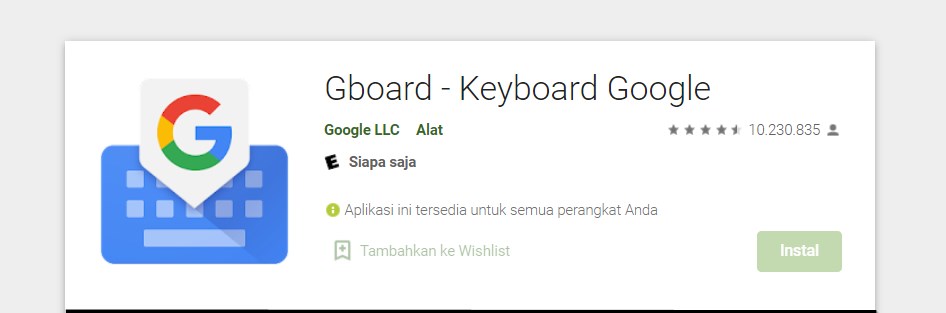 |
| aplikasi gboard untuk aktifkan voice typing di android |
- Pertama, Anda bisa langsung mengunduh terlebih dahulu aplikasi bantuan pihak ketiga yaitu Gogle Keyboard di Play Store.
- Kemudian, jika sudah terinstall dengan baik. Anda dapat memasang aplikasi tersebut menjadi default keyboard ponsel Android Anda.
- Jika semua sudah berjalan dengan baik, pastikan kembali bahwa pada ponsel Android Anda sudah terdapat Google Docs. Jika belum ada, Anda bisa mengunduh aplikasi Google Docs di Play Store.
- Selesai, jika ingin mengetik Anda bisa dengan mudah menggunakan karena akan muncul beberapa icon dari Go Keyboard tersebut. Salah satunya, icon microphone yang berfungsi untuk voice typing.
Dengan mengikuti langkah-langkah yang telah dijelaskan diatas, kamu dapat mengetik berpuluh-puluh halaman dengan cepat tanpa harus bisa mengetik dengan 10 jari. Sangat menarik bukan fitur mengetik menggunakan suara di Google Docs ini?
Semoga, dengan semakin berkembangnya teknologi machine learning dan semakin luasnya implementasi dari teknologi ini, karya-karya dalam bentuk tulisan bisa jauh lebih berkembang dari yang ada saat ini. Bukan tidak mungkin diri kamu sendiri jadi lebih produktif dengan mengetahui adanya fitur ini di Google Dokumen. Selamat mencoba dan tetap cek tutorial-tutorial menarik kekinian di Autobild ya guys!

